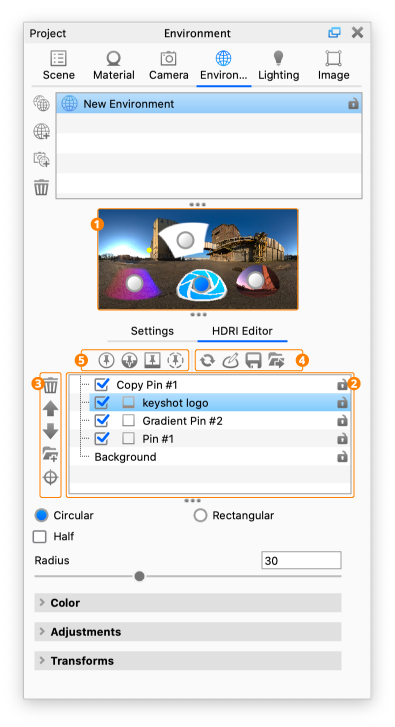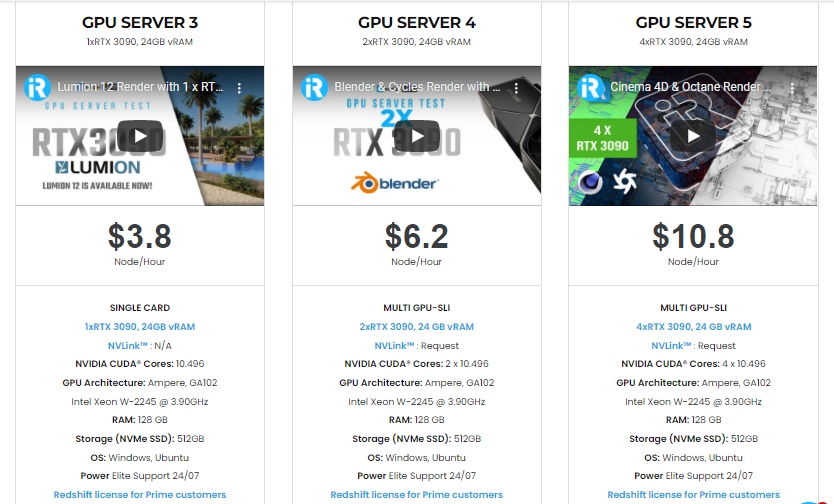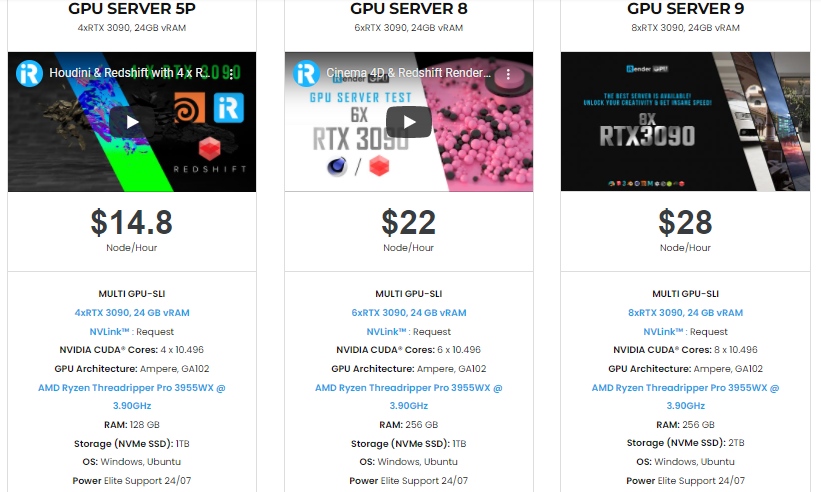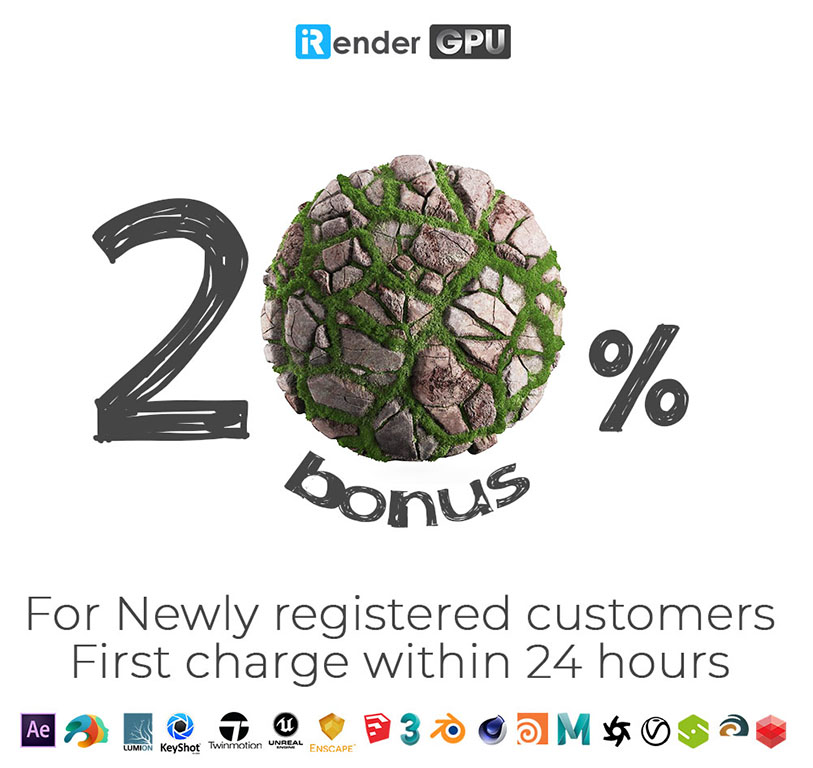Tạo ánh sáng tùy chỉnh nhanh với Keyshot HDRI Editor
Trình chỉnh sửa KeyShot HDRI Editor là một công cụ tuyệt vời khi bạn muốn tạo ánh sáng trong thế giới thực nhưng bị giới hạn bởi thời gian hoặc khả năng tính toán của máy tính. Mặc dù chức năng Physical Lights là cách chính xác nhất để tạo ra ánh sáng và bóng tối thực tế, nhưng nó có thể yêu cầu nhiều tài nguyên hơn để hiển thị. Nên HDRI Editor là giải pháp hoàn hảo để hiển thị ánh sáng trung thực với tốc độ nhanh.
KeyShot HDRI Editor Custom Lighting
KeyShot environment capabilities cho phép bạn kéo và thả các môi trường ánh sáng mặc định từ tab Library, Environments, nhập HDRI được tạo sẵn từ thư viện của bên thứ ba hoặc xây dựng chúng từ đầu bằng Trình chỉnh sửa HDRI. Hãy cùng khám phá cách tạo môi trường HDRI tùy chỉnh nhanh chóng cho các cảnh KeyShot của bạn với iRender ngay hôm nay!
1. Mở HDRI Editor
Để bắt đầu, hãy tìm tùy chọn Create Blank Environment Map từ các biểu tượng ở bên trái danh sách Environments. Điều này sẽ thêm một môi trường mới vào danh sách không có ánh sáng và màu nền xám đậm phẳng. Mở HDRI Editor bằng cách chọn tab HDRI Editor trong phần xem trước Môi trường. Lưu ý các tùy chọn có sẵn:
- Ngay bên dưới tab là danh sách Ghim của bạn, chứa bất kỳ ghim nào bạn đã thêm vào cảnh của mình cũng như các thư mục bạn đã giới thiệu để sắp xếp các nhóm ghim của mình.
- Ở bên trái, bạn có các biểu tượng cho phép bạn xóa, sắp xếp và nhắm mục tiêu các ghim của mình.
- Bên dưới đó, bạn có một loạt các nút cho phép bạn tùy chỉnh nền môi trường của mình. Đây cũng là nơi bạn sẽ tìm thấy cài đặt ghim của mình, sau khi chúng được thêm và chọn từ danh sách.
Chọn Background từ danh sách cung cấp cho bạn các tùy chọn nền. Hầu hết người dùng gắn bó với Color background cho kết xuất của họ, nhưng Sun & Sky hoạt động ngoạn mục đối với kết xuất ngoài trời và Image cho phép bạn thêm hình ảnh để cung cấp bối cảnh cụ thể cho vị trí kết xuất của bạn.
2. Thêm Ghim của bạn (đèn)
Để thêm ghim đầu tiên của bạn, hãy chuyển đến các biểu tượng ở đầu danh sách ghim và chọn biểu tượng Add Pin ở ngoài cùng bên trái để thêm ghim mới vào danh sách của bạn. Mỗi pin bạn thêm vào sẽ đại diện cho một nguồn sáng duy nhất. Ánh sáng đầu tiên này sẽ đóng vai trò là ánh sáng Fill của chúng ta. (Bạn có thể thay đổi tên bằng cách nhấp đúp chậm vào tên ghim trong danh sách ghim.) Thêm hai chốt nữa cho Đèn chính và Đèn viền. Đừng lo lắng, chúng ta sẽ điều chỉnh chúng tiếp theo.
3. Điều chỉnh ánh sáng của bạn
Cách dễ nhất để điều chỉnh đèn của bạn là chọn ghim, sau đó chọn biểu tượng Đặt mục tiêu Đánh dấu ở bên trái danh sách Ghim. Điều này sẽ cho phép bạn chỉ cần nhấp vào điểm chính xác trên mô hình mà bạn muốn ánh sáng chiếu vào và KeyShot sẽ tự động định vị ánh sáng trong môi trường để tạo điểm nổi bật trên vị trí mong muốn. Chọn Done (ở cuối Chế độ xem thời gian thực) khi bạn đã định vị đèn theo ý muốn. Lặp lại các bước này cho Đèn chính của bạn, bằng cách hướng nó vào phía trước của mô hình và Đèn viền của bạn, bằng cách hướng nó vào phía trên cùng của mô hình, để tách nó khỏi nền.
Tiếp theo, mở phần Color và điều chỉnh Độ sáng Brightness cho từng ánh sáng sao cho phù hợp nhất. Ở đây, Đèn viền của bạn sẽ sáng nhất để tạo hiệu ứng vầng hào quang nhẹ dọc theo các cạnh xung quanh của mô hình của bạn. Đèn chính của bạn sẽ sáng thứ hai để làm cho mặt trước nổi bật hơn. Và, đèn Fill của bạn sẽ ít sáng nhất, sẽ cung cấp “1,2,3 read” đẹp cho các bề mặt của mô hình. Bạn cũng có thể tùy chỉnh hình dạng ghim của mình bằng cách chọn tùy chọn Circular và Rectangular, bên dưới danh sách Ghim và cắt ánh sáng làm đôi bằng cách chọn hộp kiểm Half checkbox.
Những kĩ thuật nâng cao khác
Đây là giao diện cơ bản về KeyShot HDRI Editor, nhưng công cụ này cung cấp cho bạn rất nhiều sự linh hoạt. Từ việc có thể thay đổi hình dạng của từng chốt riêng lẻ để tạo ra các bảng phối màu thú vị, đến việc tạo ra nhiều ánh sáng theo phong cách điện ảnh hơn, chẳng hạn như ánh sáng màu cam và màu mòng két phổ biến mà bạn thường thấy trong các bộ phim và video phổ biến trên YouTube. Không có giới hạ nào cho việc sáng tạo và khi bạn thành thạo công cụ này, bạn có thể sáng tạo như trí tưởng tượng của bạn. Bạn có thể tìm hiểu thêm về KeyShot HDRI Editor trong KeyShot manual.
iRender - Giải pháp tăng tốc render trên Keyshot
Và nếu bạn đang tìm kiếm một dịch vụ render mạnh mẽ cho cảnh Keyshot của bạn thì iRender chắc chắn sẽ không làm bạn thất vọng. iRender là Dịch vụ kết xuất đám mây được tăng tốc bằng GPU cung cấp hiệu suất điện toán cao cho các nhà thiết kế trên toàn thế giới để tăng tốc độ kết xuất của họ. Người dùng sẽ kết nối trực tuyến với máy chủ của chúng tôi, cài đặt bất kỳ phiên bản Keyshot nào mà họ đang sử dụng và điều thú vị là chỉ cần cài một lần duy nhất và dễ dàng thực hiện bất kỳ tác vụ chuyên sâu nào như sử dụng máy tính cục bộ của riêng bạn. Và nếu bạn đang gặp khó khăn trong việc chọn một trang trại kết xuất tốt cho Keyshot? Và bạn vẫn đang tự hỏi mình đâu là trang trại kết xuất đám mây tốt nhất cho nhu cầu của bạn. Hãy đến với iRender.
Cấu hình máy tính mạnh mẽ
Tại đây chúng tôi cung cấp nhiều loại máy chủ đơn / đa GPU khác nhau, từ 1/2/4/6/8 RTX 3090. Những cấu hình máy high end và mạnh nhất, hiệu quả nhất để kết xuất Keyshot trong GPU, đi kèm với các thông số kỹ thuật sau:
Sử dụng nhiều thẻ video mang lại hiệu suất hiển thị tuyệt vời, vậy sử dụng nhiều máy tính có nhiều GPU cùng một lúc sẽ cho hiệu suất tốt hơn nhiều. Hãy xem một số video thử nghiệm trên máy chủ của chúng tôi tại đây:
Một số tính năng nổi bật khác tại iRender
Tại iRender, chúng tôi luôn quan tâm đến trải nghiệm của khách hàng để mang đến sức mạnh mà bạn cần. Ngay cả một máy tính chạy chậm cũng có thể biến thành siêu máy tính bằng cách sử dụng các dịch vụ kết xuất đám mây của iRender. Bạn không phải mua máy tính đắt tiền và mất hàng giờ để tải phần mềm nặng đó. Bạn chỉ cần sử dụng các dịch vụ của chúng tôi và bắt đầu sáng tạo ngay lập tức
Nếu bạn là người dùng mới, chỉ cần đăng ký TẠI ĐÂY. Nhận COUPON MIỄN PHÍ để trải nghiệm máy chủ của chúng tôi với các cảnh Keyshot của bạn. Hãy theo dõi để biết thêm các bài viết thú vị và hữu ích liên quan đến dựng hình và render mỗi ngày nhé.
ƯU ĐÃI ĐẶC BIỆT trong tháng này: Bạn sẽ được KHUYẾN MẠI 20% cho tất cả người dùng mới đăng ký. Hãy cùng nhận ưu đãi ngay nào!
Thank you so much and Happy Rendering!
Nguồn tham khảo: keyshot.com